Фотоэффекты с помощью корректирующих слоев
В этом уроке я продемонстрирую Вам 3 фотоэффекта с помощью цветового наложения. Надеюсь, вам понравится.
I. Элегантный розовый тон:
Этот эффект подходит для портретов без высокой контрастности и с множеством темных тонов.
Шаг 1:
Создайте два новых слоя Кривых. Кривые 1, чтобы уменьшить красные тона и увеличить бирюзовые:
Кривые 2, чтобы добавить желтый и пурпурный тон:
Шаг 2:
Добавьте новый слой Карта градиента, поменяйте черный на белый и установите режим Мягкий свет 70%. Это сделает картину ярче, а также немного увеличит контраст.
Шаг 3:
Добавьте некоторые корректирующие слои
Выборочная коррекция цвета:
Красный: -67, -63, 44 -37
Белый: -11, 22, 51, 0
Черный: -13, -13, -12, 18
Цветовой баланс:
Полутона (средние тона): -32,-42, -85
Тени: -30, -20, -15
Основные характеристики: 5, 5, 5
Шаг 4:
В этом шаге мы будем использовать два слоя Выборочной коррекции цвета
Выборочная коррекция цвета 1:
Красный: -15, 38, -38, 0
Желтый: -50, -57, -40, -21
Белый: -14, 17, -14, 70
Нейтральный: -16, 0, 0, 0
Черный: -16, 28, -11, 11
Выборочная коррекция цвета 2:
Красный: -18, 26, 31, -32
Желтый: -32, 10, -100, 0
Белый: -53, -26, -51, -22
Конечный результат:
II. Яркий летний эффект:
В этом уроке мы будем превращать обычные летние фото в яркие летние фото 🙂
Ресурсы:
Модель
Шаг 1:
Сначала осветлим изображение. Проверьте свою фотографию, достаточно ли она яркая.
Продублируйте фон и установите режим Экран 50%. Значение зависит от яркости вашей собственной фотографии.
Добавьте новый слой кривых, немного переместите канал RGB:
Шаг 2
Объедините все слои. Нажмите Cmd / Ctrl + Alt + Shift + ~ для загрузки яркости изображения:
Выберите Слой – Новый корректирующий слой – Уровни:
Этот шаг для того, чтобы сделать фото ярче, особенно фон:
Шаг 3:
Сделайте 3 новых слоя выборочной коррекции цвета:
Выборочная коррекция цвета 1:
Красный: -4, 35, -22, -14
Желтый: 82, 14, -9, 5
Зеленый: 100, -100, -100, 0
Голубой: -100, -100, 100, 100
Синий: -100, 100, 100, 100
Черный: 11, 7, 14, 0
Выборочная коррекция цвета 2:
Красный: 3, 20, -25, 0
Желтый: 18, -19, -64, 0
Зеленый: -100, 100, 100, 100
Голубой: 26, -100, 100, 100
Синий: 100, -39,-83, 37
Нейтральный: 21, 0, 0, 0
Выборочная коррекция цвета 3:
Голубой: 100, -9, -100, 0
Синий: 100, -22, 100, 0
Нейтральный: 13, 0, 0, -10
Черный: -5, 10, 11, 0
Шаг 4
Используйте два новых слоя Цветового:
Цветовой баланс 1:
Полутона: 25, 12, 15
Тени: -35, -8, 4
Основные характеристики: 11, 11, -3
Цветовой баланс 2:
Полутона: 11, 5, -8
Тени: 10, 0, 0
Основные характеристики: 0, -3, -8
Конечный результат:
III. Эффект ретро-фильма
Ресурсы:
Модель
Шаг 1:
Откройте изображение и добавьте новый слой Цветовой тон/Насыщенность, чтобы уменьшить насыщенность:
Шаг 2:
Объедините все слои. Выберите Каналы на палитре каналов. Выберите Синий канал, нажмите Cmd / Ctrl + A, чтобы создать выделение:
Нажмите Cmd/Ctrl+C, чтобы скопировать и Cmd/Ctrl+V, чтобы вставить в каналы RGB. Возвратитесь к предыдущему слою, затем понизьте непрозрачность до 50%:
Этот шаг был для того, чтобы снова уменьшить насыщенность.
Шаг 3:
Нажмите Cmd / Ctrl + Alt + ~ чтобы загрузить выделение изображения:
Выберите Слой – Новый слой – Выборочная коррекция цвета, настройте черный канал, чтобы дать картине темно фиолетовый тон.
Черный: -6, -9, 21, 6
Шаг 4:
Добавьте новый слой Фотофильтр.
Шаг 5:
Мы добавим эффект виньетки. Объедините все слои, а затем выберите Фильтр – Деформация – Коррекция линз:
Финальный результат:
Ссылка на оригинал урока.
Ссылка на оригинал урока.





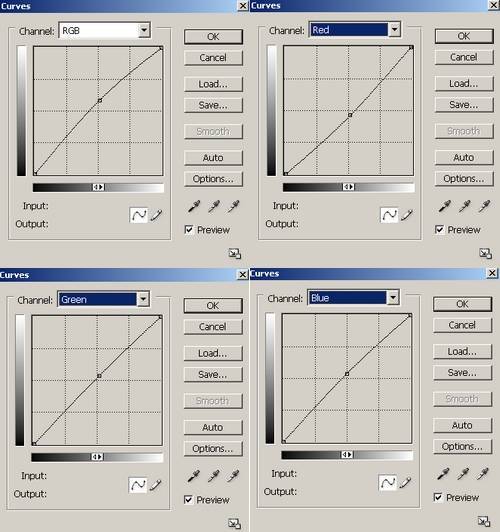

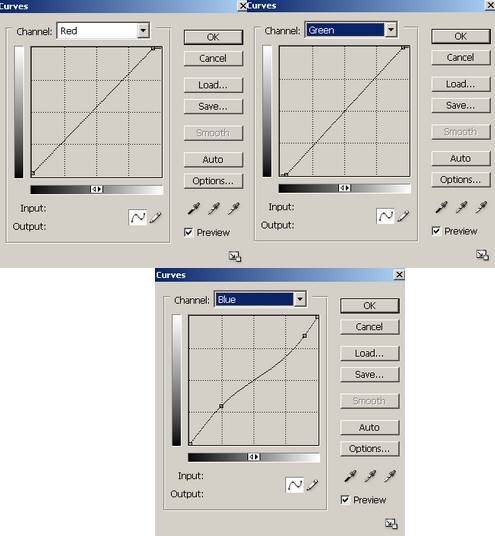

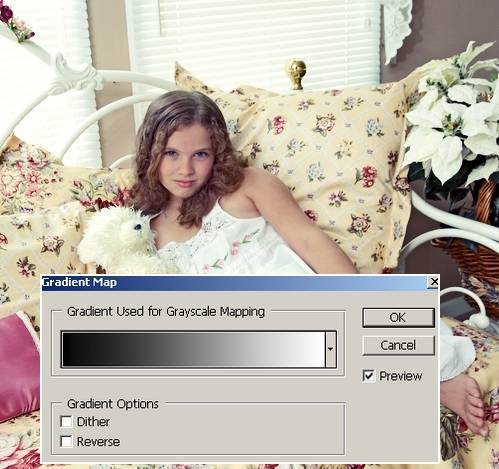



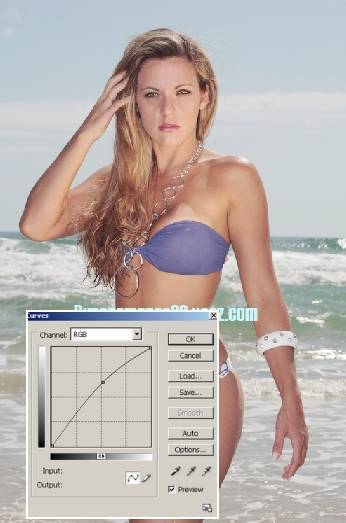

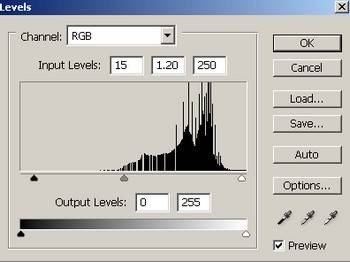




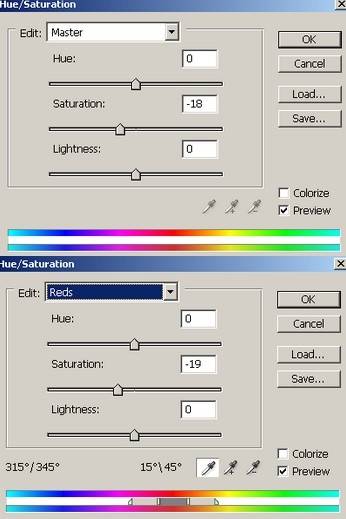





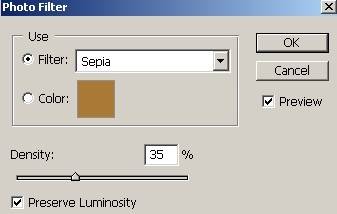

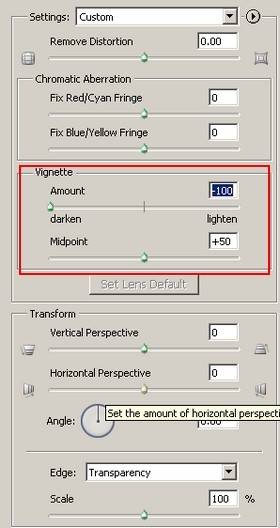



Максим на 2 задаче “Яркий летний эффект” фотография остается как исходная,чуть светлей,но уж такого эффекта,как в уроке явно не наблюдается.Может вы,что-либо пропустили?